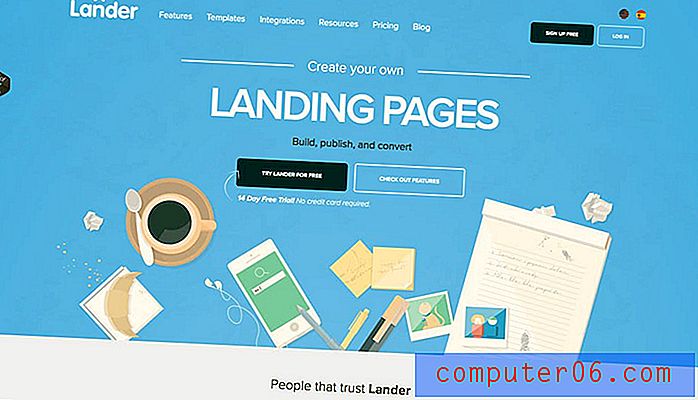Jak obnovit tovární nastavení iPhone 11
Kroky v této příručce vám ukážou, jak obnovit tovární nastavení Apple iPhone 11 v operačním systému iOS 13.
- Klepněte na ikonu Nastavení .
- Vyberte možnost Obecné .
- Přejděte dolů a vyberte Obnovit .
- Klepněte na tlačítko Vymazat veškerý obsah a nastavení .
- Klepněte na tlačítko Vymazat .
Možná budete možná muset obnovit tovární nastavení nebo tvrdý reset vašeho iPhone 11, pokud přecházíte na jiný telefon a obchodujete s ním, nebo pokud prodáváte nebo předáváte jiné osobě.
Předchozí metody provádění tohoto obnovení továrního nastavení, včetně metody využívající iTunes, ale nyní je na iPhone 11 pohodlná možnost, která vám poskytne rychlý a jednoduchý způsob, jak vymazat veškerý obsah a nastavení a obnovit zařízení na tovární nastavení, které mělo to, když jste to poprvé koupili sami.
Náš tutoriál níže vám ukáže, jak postupovat při resetování zařízení iPhone 11 na tovární nastavení, takže je to v podstatě nový iPhone pro kohokoli, kdo ho bude mít dál.
Jak tvrdě resetovat iPhone 11
Kroky v tomto článku byly provedeny na zařízení iPhone 11 v systému iOS 13.1.3. Tyto kroky však budou fungovat i na jiných modelech iPhone používajících iOS 13, jako je iPhone 8, iPhone X nebo iPhone 11 Pro Max. Tyto kroky můžete použít také k obnovení továrního nastavení iPadu pomocí systému iOS 13.
Před provedením těchto kroků se ujistěte, že chcete ze zařízení vymazat obsah a nastavení iPhone. I když můžete obnovit data a nastavení iPhone ze zálohy v iCloudu nebo prostřednictvím iTunes v počítači Mac nebo Windows, může to být pomalý a zdlouhavý proces. Nebo pokud nikde nemáte zálohu pro iPhone, stačí ztratit všechna data a nastavení provedením tohoto továrního nastavení.
Vždy je nejlepší nejdříve vytvořit zálohu vašeho iPhone, zejména pokud provádíte reset na tovární nastavení, protože odstraňujete problém a zařízení budete i nadále používat pro sebe. Zálohu iTunes můžete vytvořit tak, že přejdete do části Nastavení> vyberete své Apple ID nahoře> iCloud> Zálohování iCloud> Zálohovat nyní .

Krok 1: Otevřete aplikaci Nastavení .
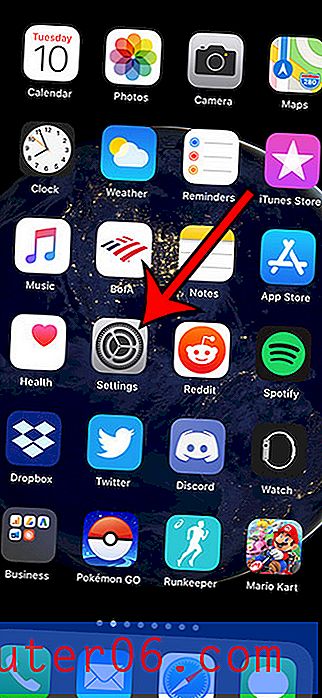
Krok 2: Otevřete nabídku Obecné .
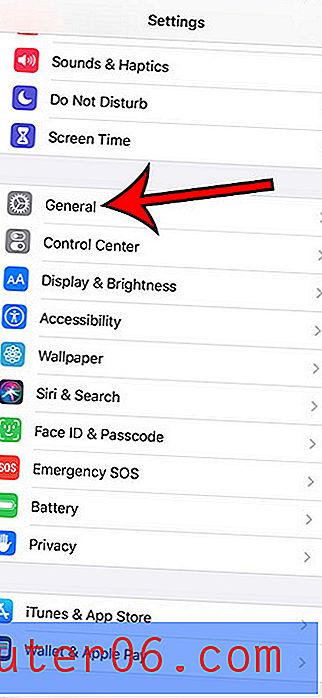
Krok 3: Přejděte do dolní části nabídky a vyberte možnost Obnovit .
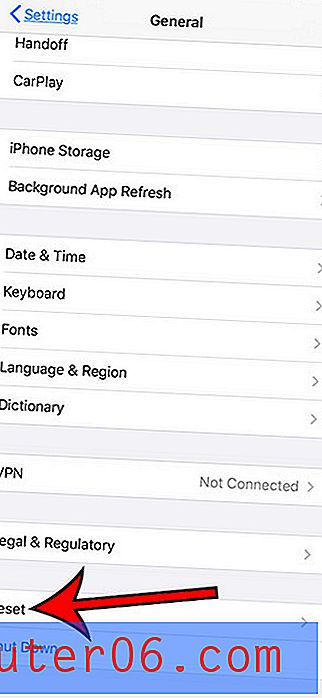
Krok 4: Klepněte na tlačítko Vymazat veškerý obsah a nastavení .
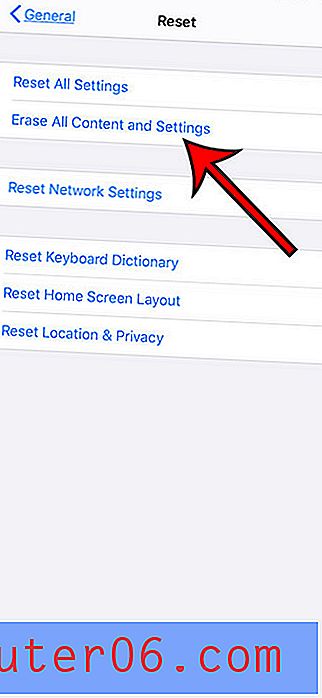
Krok 5: Stiskněte tlačítko Vymazat . Nebo pokud chcete nejprve vytvořit zálohu iCloud, můžete tuto možnost vybrat.
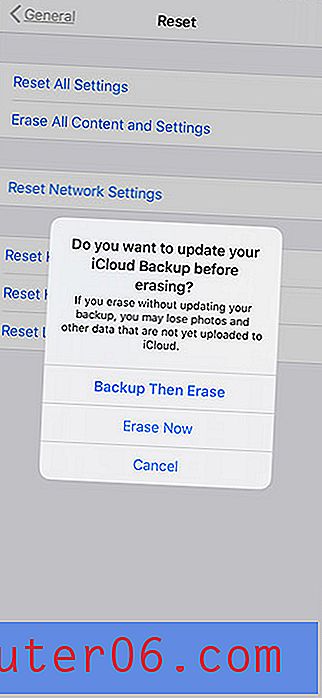
Další informace o obnovení továrního nastavení nebo tvrdém resetu na iPhone 11
- Pokud chcete restartovat váš iPhone 11, můžete tak učinit přidržením bočního tlačítka a tlačítka pro zvýšení hlasitosti nebo tlačítka pro snížení hlasitosti současně. Poté můžete posunutím posuvníku doprava zařízení vypnout. Jakmile zařízení dokončí proces vypínání, můžete podržením tlačítka Side restartovat. Pro návrat na domovskou obrazovku budete muset zadat přístupový kód. Toto je známé jako měkký reset a je to ideální způsob restartování zařízení, pokud je to možné.
- Pokud je váš iPhone 11 zaseknutý a potřebujete vědět, jak vynutit restart, můžete tak učinit stisknutím tlačítka pro zvýšení hlasitosti, poté tlačítka pro snížení hlasitosti a přidržením bočního tlačítka, dokud se zařízení nevypne. Tyto tři kroky je třeba provést poměrně rychle. Poté by se měl iPhone 11 restartovat. V tomto okamžiku uvidíte bílé logo Apple, které vás informuje, že se iPhone 11 restartuje.
- Pokud váš iPhone 11 obsahuje přístupový kód, budete potřebovat tento přístupový kód, abyste dokončili tovární nastavení. Kromě toho, pokud je v zařízení nastaven přístupový kód pro čas na obrazovce, musíte to také vědět.
- Pokud máte starší model iPhone, který má tlačítko Domů (například iPhone SE nebo iPhone 7), můžete zařízení restartovat současným podržením tlačítka Domů a tlačítka Napájení, dokud se zařízení restartuje.
- Můžete si všimnout, že v nabídce Obnovit existuje několik dalších možností, jako například Obnovit nastavení sítě a Obnovit slovník klávesnice. Je užitečné vědět, že tyto možnosti mohou být umístěny v této nabídce, protože je budete možná v budoucnu potřebovat.
Zjistěte, jak zablokovat YouTube na iPhone, pokud dáte zařízení dítěti a nechcete, aby mohli používat aplikaci YouTube nebo sledovat videa v prohlížeči Safari.